-
EXSI 实用指南 2024 -编译环境 Mac OS 安装篇(一)
1. 引言
在现代虚拟化技术的快速发展中,VMware ESXi 作为领先的虚拟化平台,凭借其高性能、稳定性和丰富的功能,广泛应用于企业和个人用户。ESXi 能有效地提高硬件资源利用率,并简化 IT 基础设施的管理。然而,如何在 VMware ESXi 环境中安装和配置 Mac OS 对许多用户来说仍是一个挑战。
本指南旨在详细介绍如何在 VMware ESXi 2024 版本上安装和配置 Mac OS。Mac OS 凭借其独特的设计和优越的用户体验,深受专业人士的青睐。在 ESXi 上运行 Mac OS 不仅可以更好地利用现有硬件资源,还能显著提升工作效率和灵活性。
在本指南中,我们将分步讲解从准备工作、虚拟机创建、软件安装到系统配置的全过程。无论您是虚拟化技术的新手,还是经验丰富的 IT 专业人士,本指南都将为您提供清晰、详细的操作步骤和注意事项,帮助您在 ESXi 上成功部署 Mac OS。
2. 创建虚拟机

2.1选择创建类型
选择第二项从OVF或OVA文件部署虚拟机,点击下一页

2.2选择OVF和VMDK文件
为虚拟机设置一个名称,添加ova文件,点击下一页

2.3选择存储
选择NAS存储,点击下一页

2.4许可
点击我同意后,点击下一页
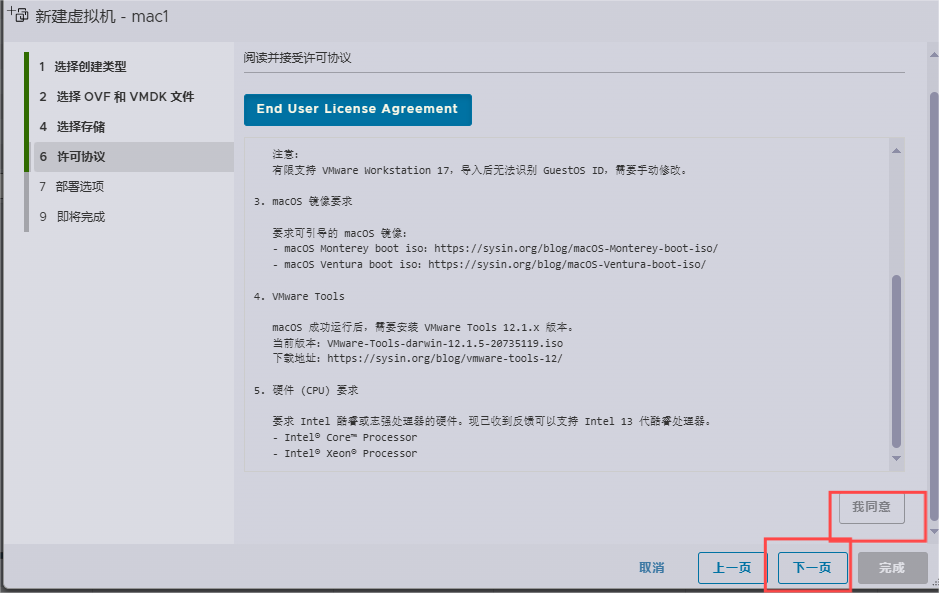
2.5部署
在网络映射中选择内部端口,根据自己需要选择部署类型,完成后点击下一页

在即将完成中确认无误后,点击完成
3. 编辑
由于没有配置完成,在上一步结束后回到该页面,点击编辑

根据自己需要设置硬盘大小,并在CD/DVD驱动器1中选择数据存储ISO文件,可将两个连接打开
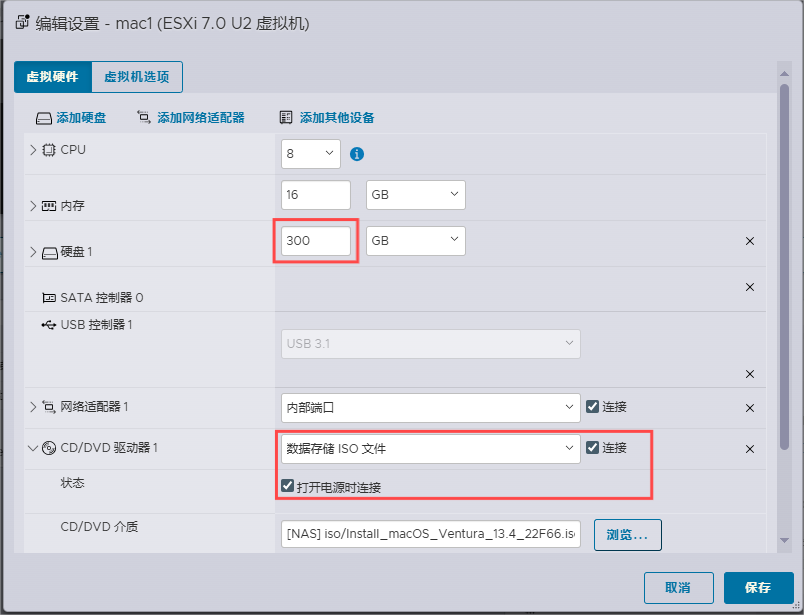
选择13.4

打开虚拟机等待启动

4. 安装mac os
4.1选择语言
选择简体中文,点击下一步

4.2抹掉磁盘工具
点击磁盘工具,继续

选择VMware,点击抹掉

可以取个名称,在后面我改成了mac os,点击抹掉


4.3安装macOS Ventura
点击第二项后继续

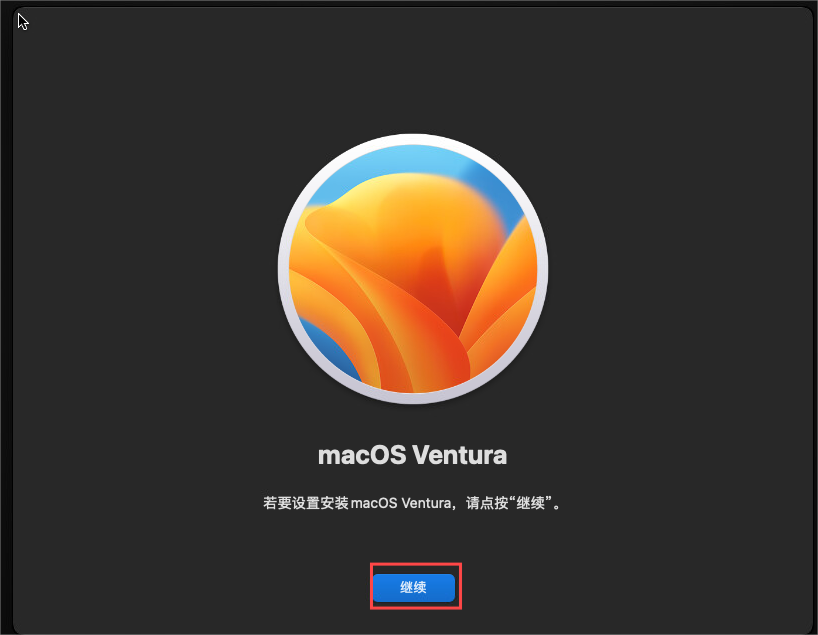
同意协议

选择刚刚抹掉的磁盘,我已改名为mac os,继续

等待一段时间

5. 进行界面配置
选择中国大陆,继续




根据需要进行迁移以及登录问题


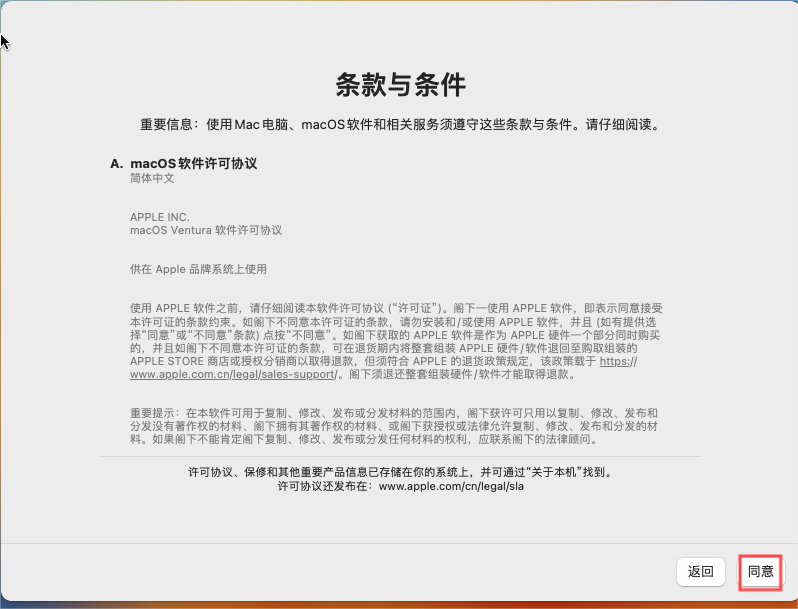
设置自己的账户和密码


时区选择上海-中国大陆


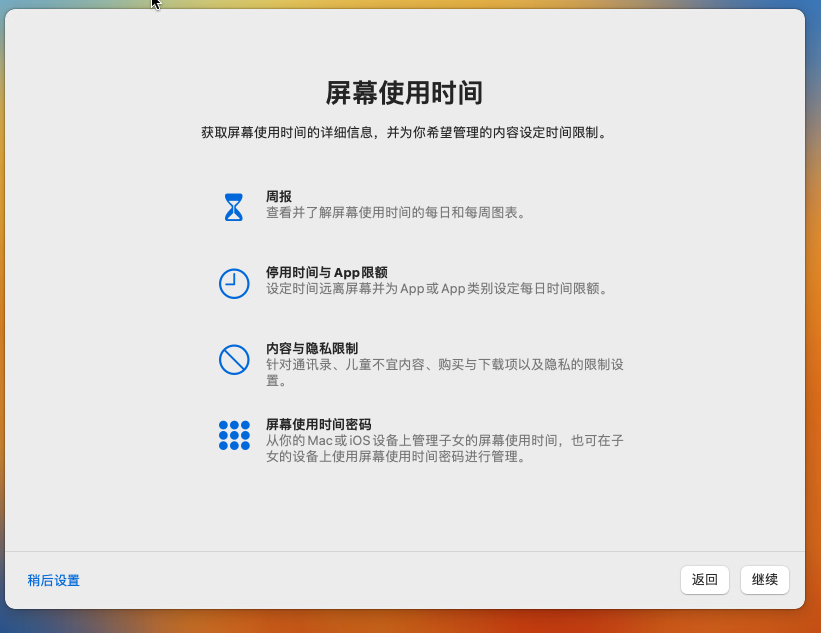

完成

5. 总结
通过本指南的详细步骤,我们成功地在 VMware ESXi 环境下安装并配置了 Mac OS。从创建虚拟机、调整配置,到安装和配置 macOS Ventura,您现在应该对在 ESXi 上使用 Mac OS 有了全面的了解和实际操作经验。这个过程不仅优化了硬件资源的利用,还提升了工作效率和灵活性,为未来的 IT 基础设施管理打下了坚实的基础。
然而,虚拟化技术的应用场景非常广泛,值得我们不断探索和学习。在下一篇指南《EXSI 实用指南 2024(二)- Ubuntu 安装篇》中,我们将深入探讨如何在 ESXi 环境下安装和配置 Ubuntu 操作系统。通过掌握在不同操作系统上部署虚拟机的技能,您将能够更好地应对多样化的工作需求和技术挑战。
请继续关注我们的系列指南,学习更多关于 VMware ESXi 安装和配置的实用知识,为您的虚拟化之旅增添更多可能性和成功经验。
-
相关阅读:
【老生谈算法】matlab关于交混回响的仿真研究源码——交混回响
联想y7000 y7000p 2018/2019 不插电源 不插充电器, 直接关机 ,电量一直89%/87%/86%,V0005如何解决?
基于html+node的文化资讯网站设计
构造函数和析构函数(个人学习笔记黑马学习)
bp神经网络图像特征提取,神经网络提取特征值
ERPS环网络端口角色
HarmonyOS-鸿蒙系统概述
Python之Excel数据相关
【CSDN高校社区&兰州理工大学】# 新学期,新Flag # 开学季征文活动
1.4_18 Axure RP 9 for mac 高保真原型图 - 案例17 【js-echarts官网】
- 原文地址:https://blog.csdn.net/qqyy_sj/article/details/140362249